Om QuickPDFMerger Toolbar
QuickPDFMerger Toolbar er en tvilsom utvidelser, klassifisert som et potensielt uønsket program (PUP) og en browser hijacker. Det er annonsert som en utvidelse som kan konvertere og dele filer. Utviklet av Mindspark interaktiv nettverk (ansvarlig for uønskede programmer som TV Guru Toolbar, FindMeFreebies og MyVideoTab), QuickPDFMerger Toolbar kan installere uten din utrykkelige tillatelse og kan prøve å omdirigere du å sponset nettsteder. Det er hvordan nettleserkaprere vanligvis fungerer som de eksisterer for å omdirigere trafikken til enkelte webområder, slik at eierne kan gjøre inntekter.
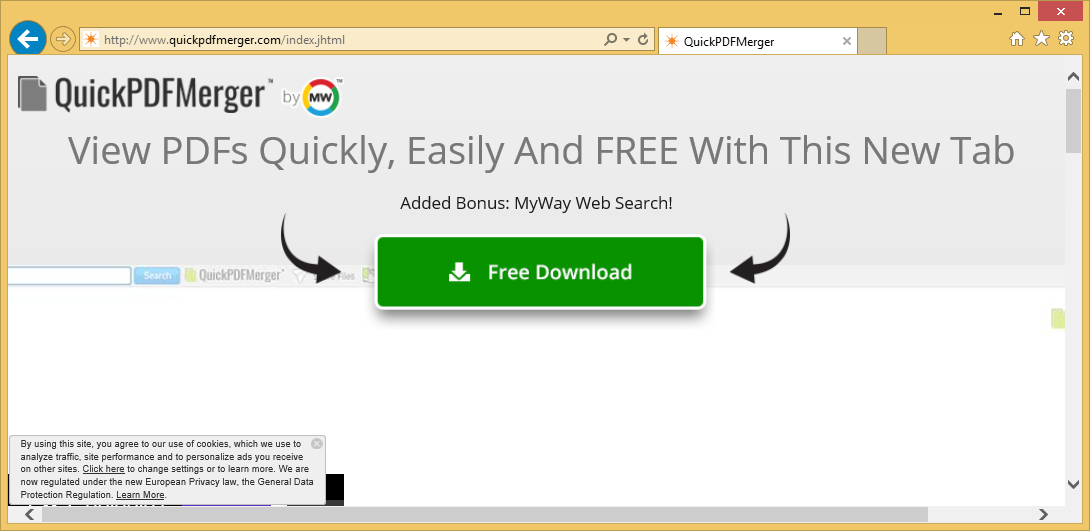
Men hijackers og PUPs er ikke alvorlige infeksjoner, noen brukere kan også velge å bruke dem derfor hvorfor slike programmer kalles uønsket. Mens selve programmet ikke kan være skadelig, er viderekoblingene utfører en annen historie. Siden flykaprerne ikke er bekymret for hvilke områder du blir omdirigert til, er det ikke utenfor grensene av muligheten å bli ledet til en skadelig sider. Viderekoblingene skje via søkemotoren, som er gitt på nettstedet som kaprer sett som startside.
Endringer vil bli utført nettleseren av kaprer uten din tillatelse, og du vil bli sittende fast med en nifs sted lasting som hjemmeside. Disse endringene gjør flykaprerne veldig merkbar infeksjoner siden det er vanskelig å savne en endret hjemmeside. Men velger noen brukere å ikke gjøre noe selv hvis de merker endringene. Vi anbefaler at du tar handling og fjerne QuickPDFMerger Toolbar for å holde en hijacker installert kunne unødvendig sette datamaskinen i fare. Og du bør holde et program installert uten din tillatelse. Med mengden av arkiv omdanner utvidelser, er du snuble over dette selv ikke sannsynlig. I stedet installert du sannsynligvis den uvitende, via buntede metoden. Det kunne ha en er knyttet til noen gratis program du installert, og du gjorde ikke merke. Fortsette lesing å finne ut mer om buntede metoden.
Hvordan installerer flykaprerne?
Nettleserkaprere bruke metoden buntede installere på datamaskiner ubemerket. Den buntede metoden er i utgangspunktet å legge ekstra tilbud til andre programmer. Tilbudene er lagt på en måte som tillater dem å installere sammen med programmer, uten brukere merker noe. Grunnen til at brukerne ikke merke til dem fordi tilbud er skjult. For å gjøre dem synlige, må du bruke avansert (egendefinert) under installasjonen. Disse innstillingene ikke bare gjøre ekstra tilbyr synlig, men de lar deg å oppheve merkingen. Hvis innstillingen viser noe knyttet, alt du trenger å gjøre er uncheck boksene av elementene. Når du gjør dette, kan du fortsette installasjonen.
Skadelig malware spres ikke vanligvis via buntede metoden, så du ikke vil plukke opp en alvorlig infeksjon ved å installere programmer. Men hvis du alltid installere freeware uten å oppheve alle tilbud, vil datamaskinen til slutt fylle opp med søppel programmer, hvorav noen kan være vanskelig å bli kvitt.
Bør du avinstallere QuickPDFMerger Toolbar?
Så snart forlengelsen installert, endres nettleserinnstillingene uten din utrykkelige tillatelse. I utgangspunktet settes kaprer hp.myway.com som startside. Det kan påvirke alle populære nettlesere du har installert, inkludert Internet Explorer, Google Chrome og Mozilla Firefox. Når endringene er gjennomført, vil de være irreversible mens kaprer fremdeles er installert.
Utvidelsen lar angivelig enklere og raskere filkonvertering, slik at verktøy relatert til som vises på hjemmesiden. Med disse verktøyene, vil det være lenker til ulike nettsteder (Gmail, Facebook, YouTube, Instagram, etc.) og søkemotor. Søkemotoren angivelig gir forbedret Google resultater, men i realiteten vil det inkludere Sponsede lenker blant legitime resultater. Flykaprerne gjør dette for å lede trafikk til nettsteder som eierne tar sikte på å få inntekter via tvilsomme midler. Nettstedene har vanligvis ingenting å gjøre med hva du søker etter, og kan selv sette datamaskinen i fare. Sponsede resultatene vil være ganske åpenbart, men du bør likevel være forsiktig. Hvis du ender opp på sponsede nettstedet, anbefaler vi at du lukker vinduet fordi som vi har sagt før, det ikke er merket av for sikkerheten til disse områdene. Du kan bli ledet til et område som er skjuler malware eller noen form for svindel.
Kaprerne er også kjent for å samle inn informasjon om brukere, besøkte nettsteder, søkte spørringer, IP-adresse, osv. Denne informasjonen kan deretter deles med ukjente tredjeparter.
Hvis du ikke husker installere forlengelsen, men finner det på datamaskinen sammen med endrede nettleserens innstillinger, anbefaler vi ikke å holde den. Programmer som installerer uten tillatelse skal ikke tillates å være installert.
QuickPDFMerger Toolbar fjerning
For å slette QuickPDFMerger Toolbar, kan du bruke antispion-programvare. Hvis du ikke vil installere antispionprogramvare, kan du gå med fjerning av manuell QuickPDFMerger Toolbar. Det bør ikke være vanskelig å slette den manuelt, men hvis du sliter, kan du bruke den under følger instruksjoner.
Offers
Last ned verktøyet for fjerningto scan for QuickPDFMerger ToolbarUse our recommended removal tool to scan for QuickPDFMerger Toolbar. Trial version of provides detection of computer threats like QuickPDFMerger Toolbar and assists in its removal for FREE. You can delete detected registry entries, files and processes yourself or purchase a full version.
More information about SpyWarrior and Uninstall Instructions. Please review SpyWarrior EULA and Privacy Policy. SpyWarrior scanner is free. If it detects a malware, purchase its full version to remove it.

WiperSoft anmeldelse detaljer WiperSoft er et sikkerhetsverktøy som gir sanntids sikkerhet mot potensielle trusler. I dag, mange brukernes har tendens til å laste ned gratis programvare fra Interne ...
Last ned|mer


Er MacKeeper virus?MacKeeper er ikke et virus, er heller ikke en svindel. Mens det er ulike meninger om programmet på Internett, en masse folk som hater så notorisk programmet aldri har brukt det, o ...
Last ned|mer


Mens skaperne av MalwareBytes anti-malware ikke har vært i denne bransjen i lang tid, gjøre de opp for det med sin entusiastiske tilnærming. Flygninger fra slike nettsteder som CNET viser at denne ...
Last ned|mer
Quick Menu
Trinn 1. Avinstallere QuickPDFMerger Toolbar og relaterte programmer.
Fjerne QuickPDFMerger Toolbar fra Windows 8
Høyreklikk i bakgrunnen av Metro-grensesnittmenyen, og velg Alle programmer. I programmenyen klikker du på Kontrollpanel, og deretter Avinstaller et program. Naviger til programmet du ønsker å slette, høyreklikk på det og velg Avinstaller.


Avinstallere QuickPDFMerger Toolbar fra Vinduer 7
Klikk Start → Control Panel → Programs and Features → Uninstall a program.


Fjerne QuickPDFMerger Toolbar fra Windows XP
Klikk Start → Settings → Control Panel. Finn og klikk → Add or Remove Programs.


Fjerne QuickPDFMerger Toolbar fra Mac OS X
Klikk Go-knappen øverst til venstre på skjermen og velg programmer. Velg programmer-mappen og se etter QuickPDFMerger Toolbar eller en annen mistenkelig programvare. Nå Høyreklikk på hver av slike oppføringer og velge bevege å skitt, deretter høyreklikk Papirkurv-ikonet og velg Tøm papirkurv.


trinn 2. Slette QuickPDFMerger Toolbar fra nettlesere
Avslutte de uønskede utvidelsene fra Internet Explorer
- Åpne IE, trykk inn Alt+T samtidig og velg Administrer tillegg.


- Velg Verktøylinjer og utvidelser (i menyen til venstre). Deaktiver den uønskede utvidelsen, og velg deretter Søkeleverandører. Legg til en ny og fjern den uønskede søkeleverandøren. Klikk Lukk.


- Trykk Alt+T igjen og velg Alternativer for Internett. Klikk på fanen Generelt, endre/fjern hjemmesidens URL-adresse og klikk på OK.
Endre Internet Explorer hjemmesiden hvis det ble endret av virus:
- Trykk Alt+T igjen og velg Alternativer for Internett.


- Klikk på fanen Generelt, endre/fjern hjemmesidens URL-adresse og klikk på OK.


Tilbakestill nettleseren
- Trykk Alt+T. Velg Alternativer for Internett.


- Åpne Avansert-fanen. Klikk Tilbakestill.


- Kryss av i boksen.


- Trykk på Tilbakestill, og klikk deretter Lukk.


- Hvis du kan ikke tilbakestille nettlesere, ansette en pålitelig anti-malware, og skanne hele datamaskinen med den.
Slette QuickPDFMerger Toolbar fra Google Chrome
- Åpne Chrome, trykk inn Alt+F samtidig og klikk Settings (Innstillinger).


- Klikk Extensions (Utvidelser).


- Naviger til den uønskede plugin-modulen, klikk på papirkurven og velg Remove (Fjern).


- Hvis du er usikker på hvilke utvidelser fjerne, kan du deaktivere dem midlertidig.


Tilbakestill Google Chrome homepage og retten søke maskinen hvis det var kaprer av virus
- Åpne Chrome, trykk inn Alt+F samtidig og klikk Settings (Innstillinger).


- Under On Startup (Ved oppstart), Open a specific page or set of pages (Åpne en spesifikk side eller et sideutvalg) klikker du Set pages (Angi sider).


- Finn URL-adressen til det uønskede søkeverktøyet, endre/fjern det og klikk OK.


- Under Search (Søk), klikk på knappen Manage search engine (Administrer søkemotor). Velg (eller legg til og velg) en ny standard søkeleverandør, og klikk Make default (Angi som standard). Finn URL-adressen til søkeverktøyet du ønsker å fjerne, og klikk på X. Klikk på Done (Fullført).




Tilbakestill nettleseren
- Hvis leseren fortsatt ikke fungerer slik du foretrekker, kan du tilbakestille innstillingene.
- Trykk Alt+F.


- Velg Settings (Innstillinger). Trykk Reset-knappen nederst på siden.


- Trykk Reset-knappen én gang i boksen bekreftelse.


- Hvis du ikke tilbakestiller innstillingene, kjøper en legitim anti-malware, og skanne PCen.
Fjern QuickPDFMerger Toolbar fra Mozilla Firefox
- Trykk inn Ctrl+Shift+A samtidig for å åpne Add-ons Manager (Tilleggsbehandling) i en ny fane.


- Klikk på Extensions (Utvidelser), finn den uønskede plugin-modulen og klikk Remove (Fjern) eller Disable (Deaktiver).


Endre Mozilla Firefox hjemmeside hvis den ble endret av virus:
- Åpne Firefox, trykk inn tastene Alt+T samtidig, og velg Options (Alternativer).


- Klikk på fanen Generelt, endre/fjern hjemmesidens URL-adresse og klikk på OK. Gå til Firefox-søkefeltet øverst til høyre på siden. Klikk på søkeleverandør-ikonet og velg Manage Search Engines (Administrer søkemotorer). Fjern den uønskede søkeleverandøren og velg / legg til en ny.


- Trykk OK for å lagre endringene.
Tilbakestill nettleseren
- Trykk Alt+H.


- Klikk Troubleshooting information (Feilsøkingsinformasjon).


- Klikk Reset Firefox - > Reset Firefox (Tilbakestill Firefox).


- Klikk Finish (Fullfør).


- Hvis du ikke klarer å tilbakestille Mozilla Firefox, skanne hele datamaskinen med en pålitelig anti-malware.
Avinstallere QuickPDFMerger Toolbar fra Safari (Mac OS X)
- Åpne menyen.
- Velg innstillinger.


- Gå til kategorien filtyper.


- Tapp knappen Avinstaller ved uønsket QuickPDFMerger Toolbar og kvitte seg med alle de andre ukjente oppføringene også. Hvis du er usikker om utvidelsen er pålitelig eller ikke, bare uncheck boksen Aktiver for å deaktivere den midlertidig.
- Starte Safari.
Tilbakestill nettleseren
- Trykk på ikonet og velg Nullstill Safari.


- Velg alternativene du vil tilbakestille (ofte alle av dem er merket) og trykke Reset.


- Hvis du ikke tilbakestiller nettleseren, skanne hele PCen med en autentisk malware flytting programvare.
Site Disclaimer
2-remove-virus.com is not sponsored, owned, affiliated, or linked to malware developers or distributors that are referenced in this article. The article does not promote or endorse any type of malware. We aim at providing useful information that will help computer users to detect and eliminate the unwanted malicious programs from their computers. This can be done manually by following the instructions presented in the article or automatically by implementing the suggested anti-malware tools.
The article is only meant to be used for educational purposes. If you follow the instructions given in the article, you agree to be contracted by the disclaimer. We do not guarantee that the artcile will present you with a solution that removes the malign threats completely. Malware changes constantly, which is why, in some cases, it may be difficult to clean the computer fully by using only the manual removal instructions.
